Utilisation de la clé chroma pour obtenir un effet d’écran vert
La Clé chroma permet de supprimer une couleur spécifique d'un clip d'incrustation. Par exemple, si vous capturez un sujet face à un arrière-plan de type « écran vert » ou une partie recouverte de vert d’un sujet, la clé chroma peut être utilisée pour retirer le vert. Il est possible de placer le sujet sur un autre arrière-plan afin de modifier l'environnement ou créer un effet spécial, tel que l'apparence d'un objet en vol.
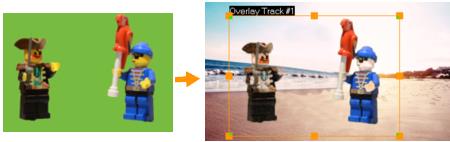
Vous pouvez utiliser l'option Clé chroma pour remplacer l'arrière-plan derrière les sujets filmés devant un écran vert.
1 Sur le plan de montage, sélectionnez un clip d'incrustation.
2 Dans le panneau Options, cliquez sur l'onglet Clé chroma.
3 Cochez la case Clé chroma.
4 Utilisez l’outil Pipette  pour prélever une couleur à rendre transparente dans la fenêtre d’aperçu.
pour prélever une couleur à rendre transparente dans la fenêtre d’aperçu.
 pour prélever une couleur à rendre transparente dans la fenêtre d’aperçu.
pour prélever une couleur à rendre transparente dans la fenêtre d’aperçu.5 Ajustez la valeur de similarité de la couleur (à droite de l’outil Pipette). L'effet de transparence s'affiche dans la fenêtre dans la fenêtre d'aperçu.
6 Si vous souhaitez recadrer les bords de l’incrustation, vous pouvez entrer une valeur dans les zones Largeur et Hauteur. La valeur est un pourcentage de la dimension globale.
Si vous souhaitez définir précisément la façon dont l’incrustation se mêle à l’arrière-plan, réglez les paramètres dans l’onglet Fusion. Pour plus d’informations, consultez la section Combinaison des clips d'incrustation avec l'arrière-plan.